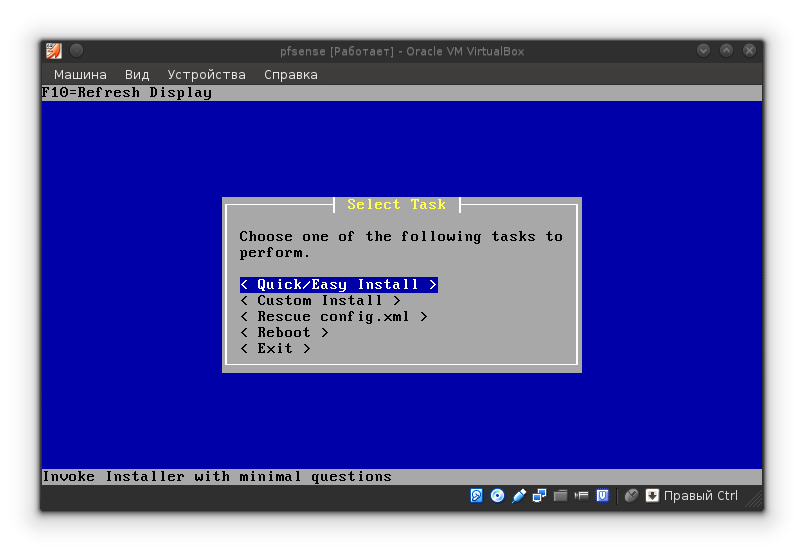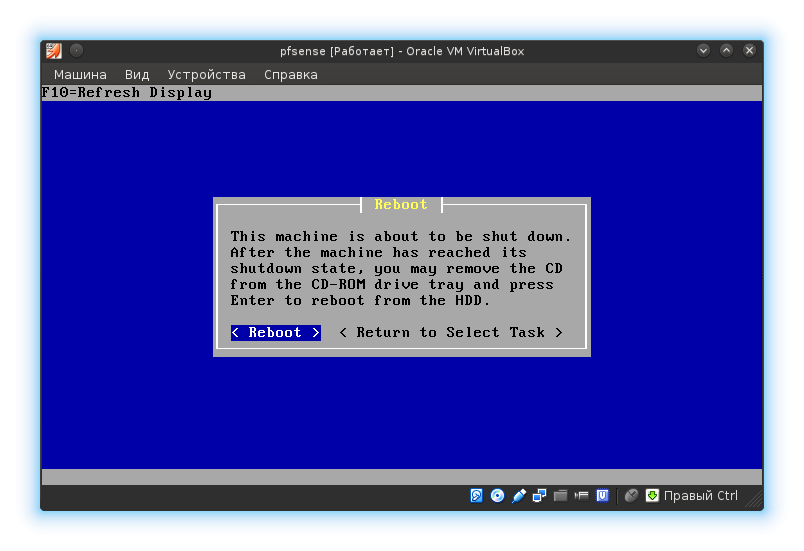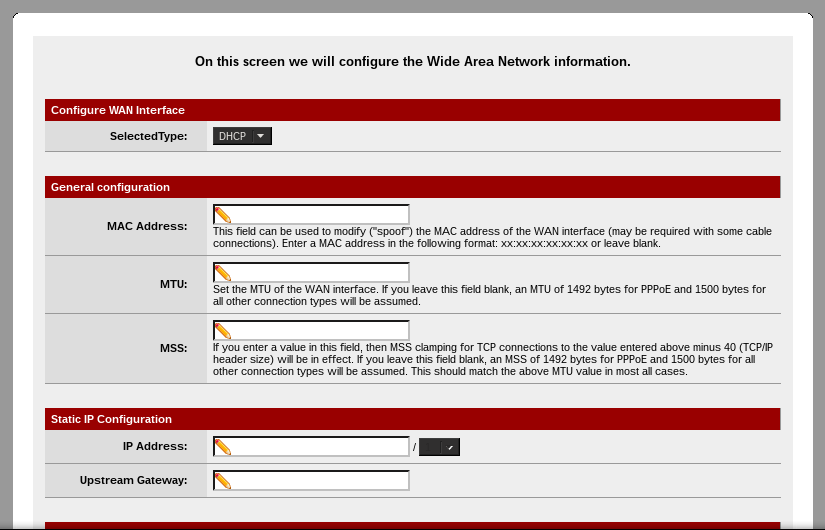SpecialistOff.NET / Вопросы / Статьи / Фрагменты кода / Резюме / Метки / Помощь / Файлы
Список вопросов ПечатьУстановка и настройка pfSense
Метки: pfsense
Ответы
| RemiZOffAlex Создано: 2018-07-26 18:20:30.025015 Обновлено: 2018-07-26 18:20:30.025015 |
|---|
Установка
НастройкаДалее вся работа по настройке будет происходить через веб-интерфейс. Подключаемся к сетевому разъёму смотрящему в локальную сеть и вводим сетевые настройки 192.168.1.2/24, после чего входим на URL нашего будущего маршрутизатора https://192.168.1.1/
На этом минимальная настройка маршрутизатора закончена Интерфейс
Включение доступа по SSH
Отключить беспарольный доступ с консоли
|